- 1Anaconda Navigator无法打开的问题(已解决)_anaconda navigator打不开
- 2移动开发最新我是双非-三本-专科学校的Android开发,我有机会进入大厂吗?,hashmap工作原理面试
- 32024年全国保密宣传教育月的主题是()。A.贯彻落实保密法。你我都是护密人B.国家利益高于一切,保密责任重于泰山C.筑牢保密防线,维护国家安全_2024全国保密宣传月主题
- 4Android Studios导入新项目Building Gradle project info问题_为什么每回创建android studio项目的时候都要导入gradle project的
- 5Win7操作中心提示Windows安全中心服务无法启动怎么办
- 6【C++】C/C++内存管理
- 7JAVA安装详细教程_java安装教程详细
- 82020流动式起重机司机考试及流动式起重机司机模拟考试
- 9python怎么编写一个登录界面,python做用户登录界面_python登录界面
- 10应急响应 Windows和Linux操作系统(查杀 后门木马,处理 勒索病毒.)_火绒linux进程叫什么
本地同时安装并运行两个版本MYSQL_两个版本的mysql不能都是本地的吗
赞
踩
背景介绍
本地已经安装好一个MySQL版本号 5.7.27 ,端口号 3306 现想安装个较新版本的以供后期学习
一、下载所需版本mysql
打开 MYSQL官网 ,划到最下方 DOWNLOADS栏,选择 MYSQL Community Server

点击 Archives选择其他版本,下载 所需版本
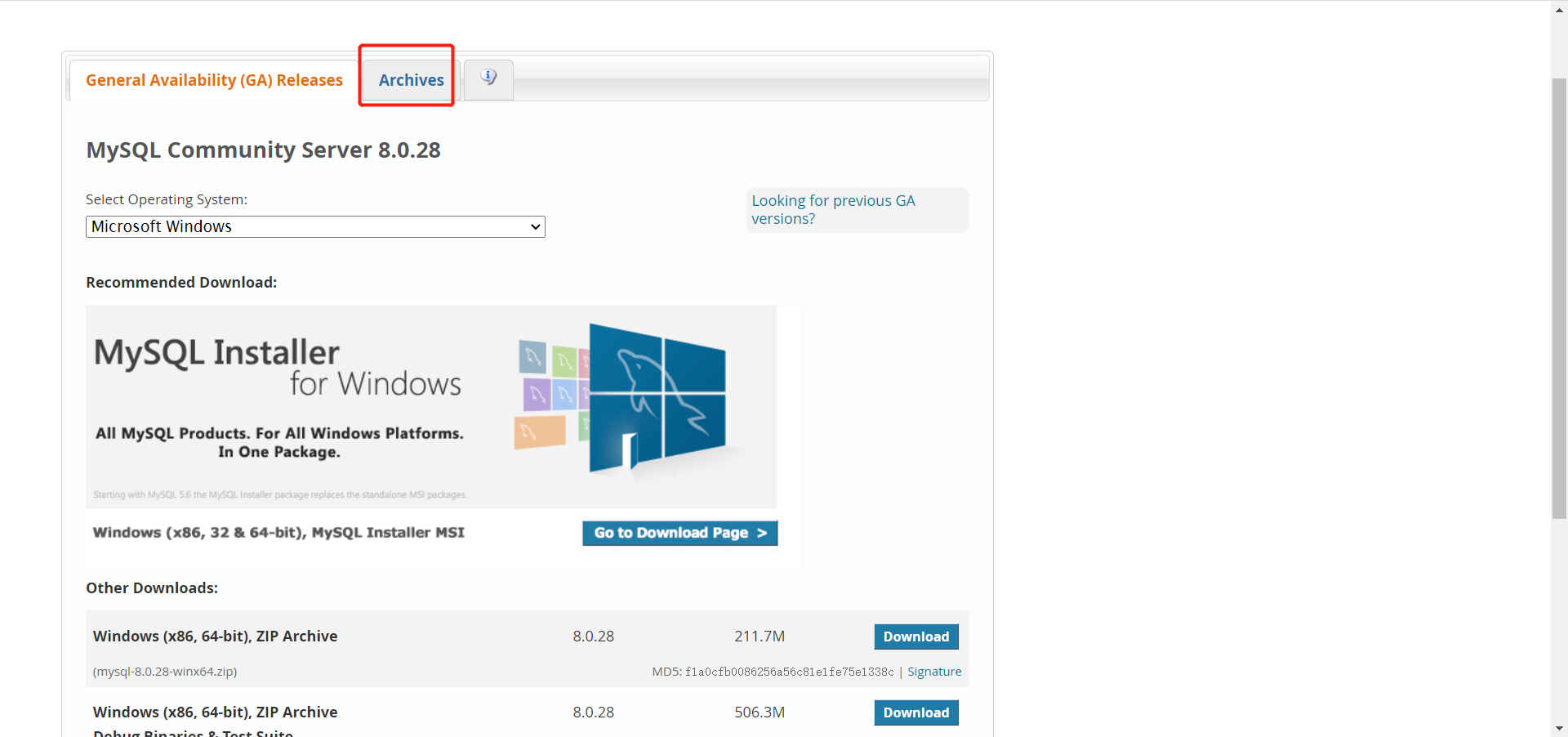
此处可根据需要选择不同版本 ,我选择 的是8.0.18版本
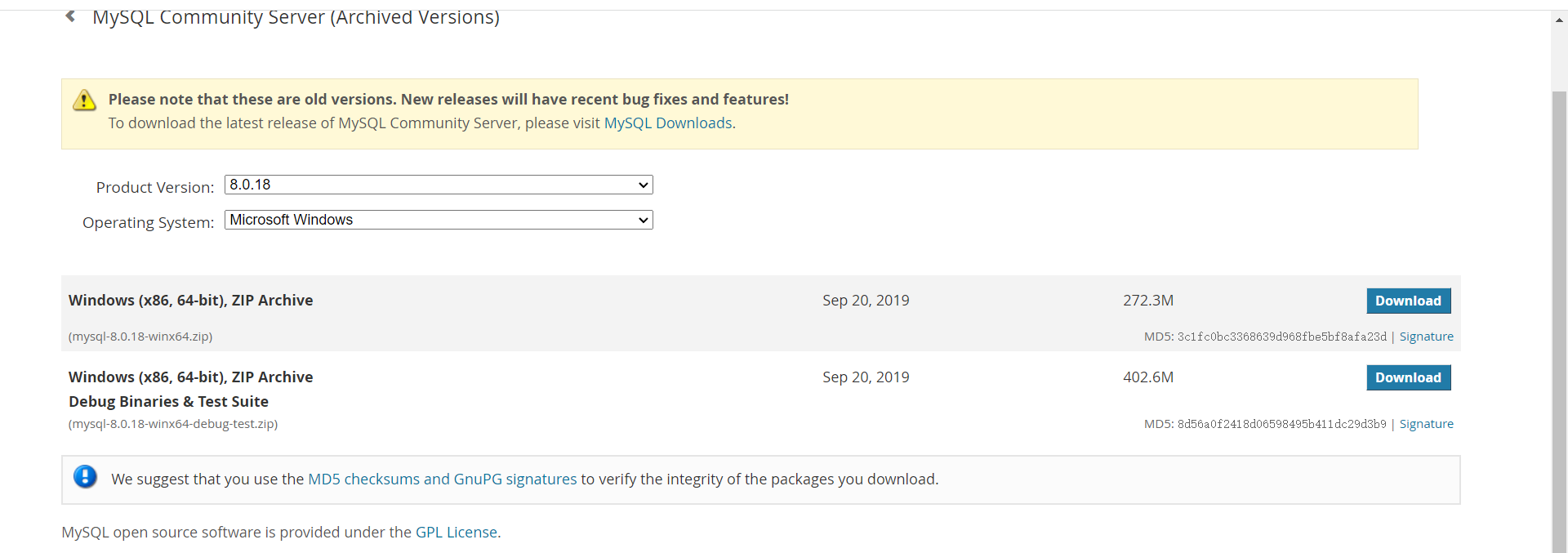
下载后解压到一个没有中文,空格,特殊符号的目录中 ,此处我放在 D:\Environment\mysql-8.0.18
二、配置环境变量
新建一个系统变量,地址指向 mysql 存放目录
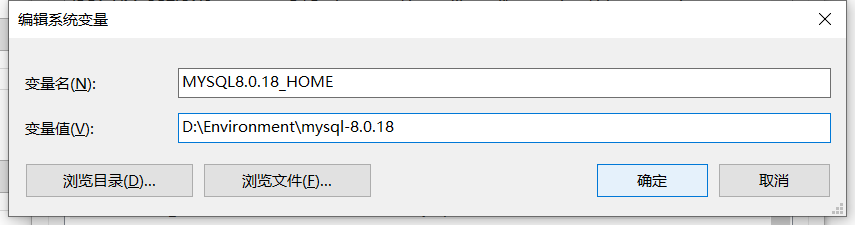
将新建的这个系统变量添加到 Path 中 可以看到 path 中有两个mysql 的系统变量
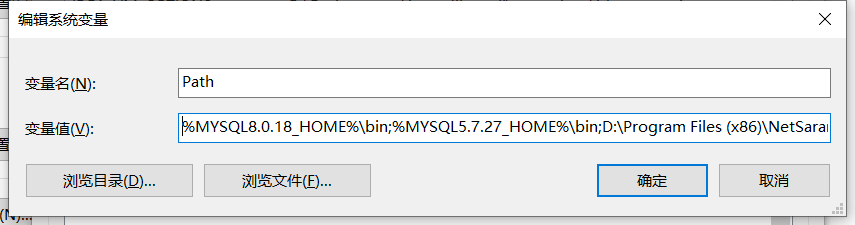
查看本地 path 变量可才命令提示符中输入 echo %PATH% 查看
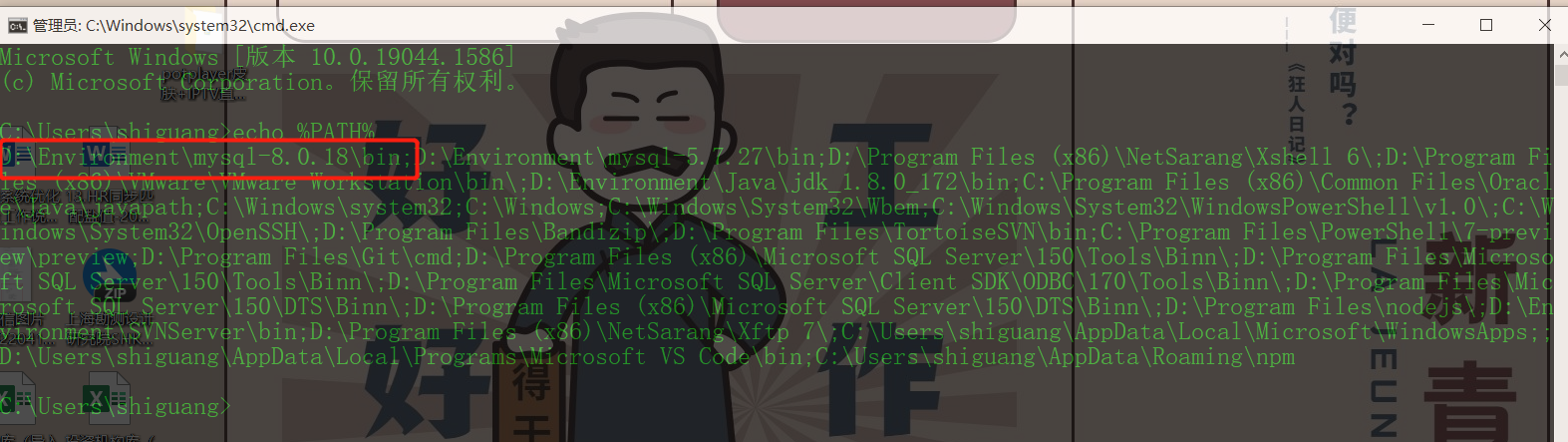
若系统变量错误,则不会显示具体的路径,而是显示错误的引用路径 正确应为 %MYSQL8.0.18_HOME%\bin; 此处少了个百分号结束符

三、安装并配置 mysql 服务
新建 my.ini 文件
注意端口号设置为未被占用的端口,basedir 为mysql 存放目录,datadir 为 basedir\data
[mysqld]
# 设置 3307 端口
port=3307
# 设置 mysql 的安装目录
basedir=D:\Environment\mysql-8.0.18
# 设置 mysql 数据库的数据的存放目录
datadir=D:\Environment\mysql-8.0.18\data
# 允许最大连接数
max_connections=200
# 允许连接失败的次数。这是为了防止有人从该主机试图攻击数据库系统
max_connect_errors=10
# 服务端使用的字符集默认为 utf8mb4
character-set-server=utf8mb4
# 创建新表时将使用的默认存储引擎
default-storage-engine=INNODB
# 默认使用“mysql_native_password”插件认证
default_authentication_plugin=mysql_native_password
[mysql]
# 设置 mysql 客户端默认字符集
default-character-set=utf8mb4
[client]
# 设置 mysql 客户端连接服务端时默认使用的端口
port=3307
default-character-set=utf8mb4
- 1
- 2
- 3
- 4
- 5
- 6
- 7
- 8
- 9
- 10
- 11
- 12
- 13
- 14
- 15
- 16
- 17
- 18
- 19
- 20
- 21
- 22
- 23
- 24
目录结构如图所示
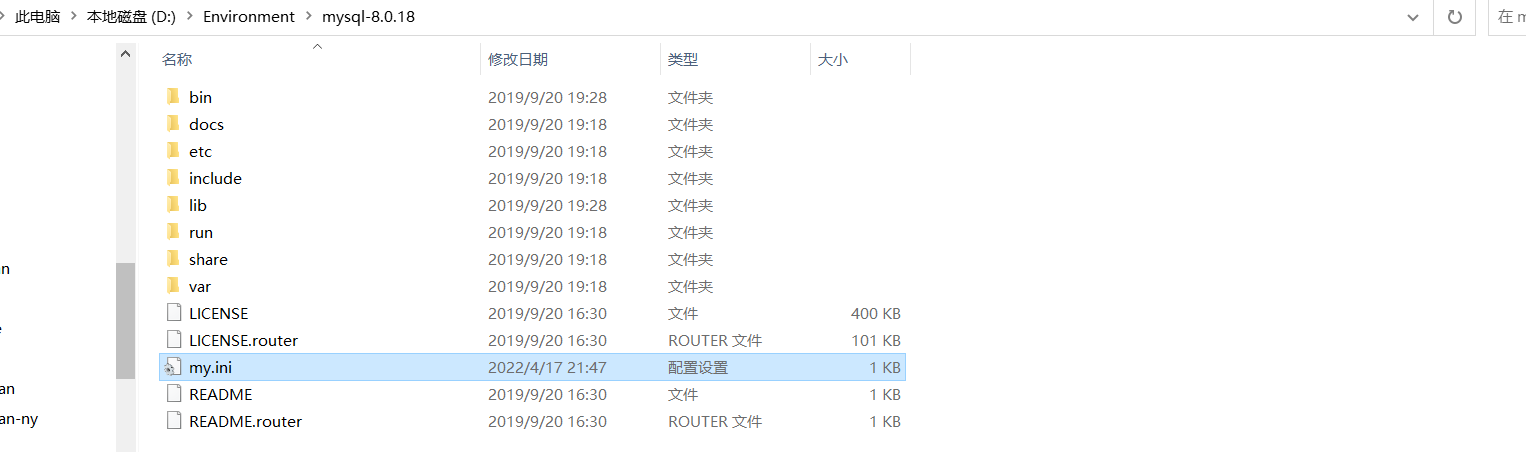
查看某端口是否已开启或被占用
首先要确保 telnet 服务已启用
启动该功能可到 控制面板 => 程序 => 启用或关闭Windows功能 进行启用
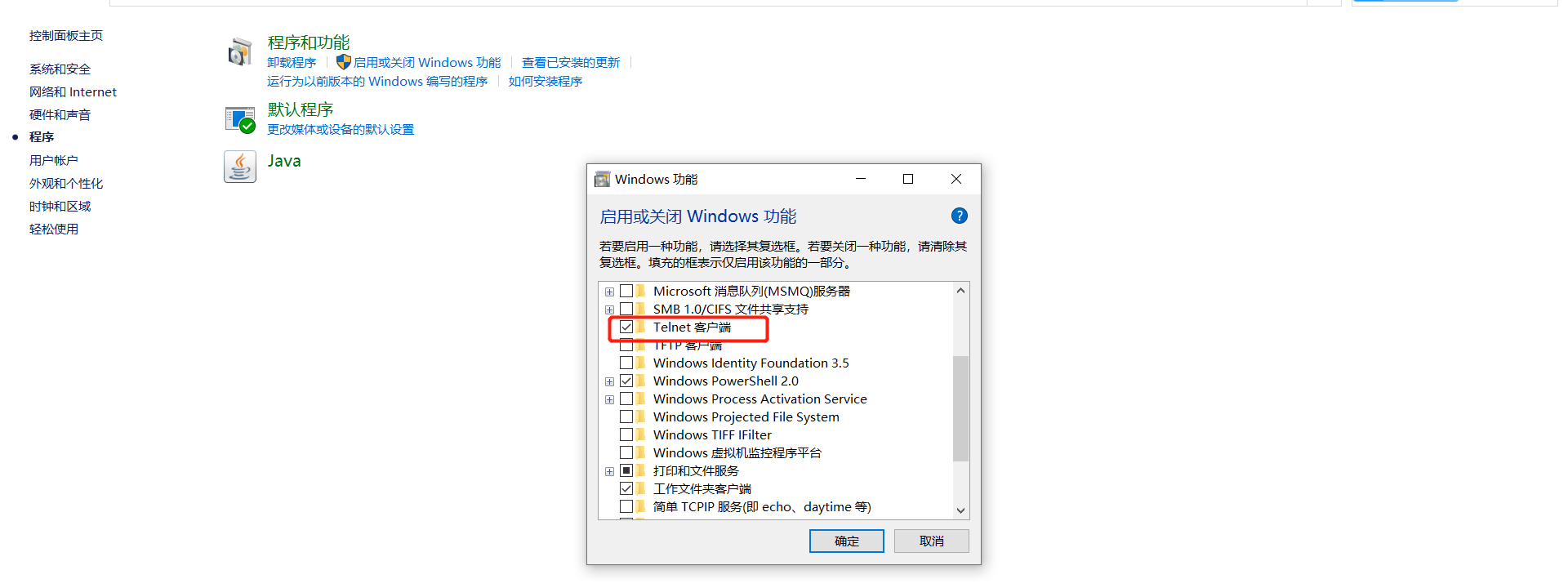
进入命令提示符 ,使用命令 telnet ip port 即可查看
如果连接失败则表明改ip 下的该端口没有开发,即未被占用

查看一下本地 3306端口是否开启

成功响应如下信息 则表明该端口正常开启,可以看到这是我本地 5.7.27 版本的mysql 服务占用了3306 端口

以管理员身份打开命令提示符(注册服务等操作需管理员权限)
切换到当前版本 mysql 的bin 目录

执行命令 mysqld --initialize --console , 初始化mysql服务,服务初始化完毕后会随机生成密码,该密码下面会用到

另外会在mysql 目录生成data文件夹及相关文件

运气不好的小伙伴可能会遇到如下错误
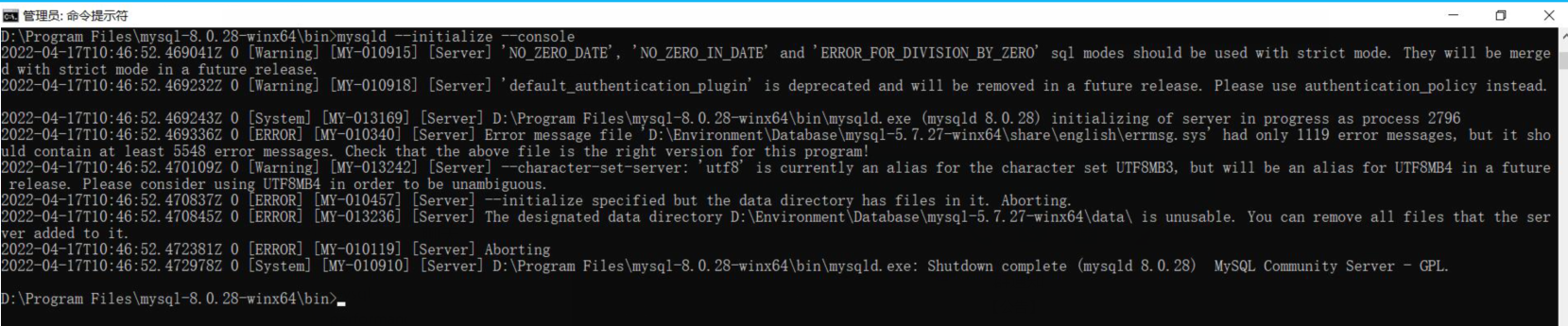
因为新版本的 可能将旧版本的 share\english\errmsg.sys 文件覆盖并报错
解决方法也很简单,将旧版本的这个文件覆盖新版本的即可
继续执行 mysqld --install 服务名 安装mysql 服务,显示 Service successfully installed即表示服务安装成功

可以检查一下服务安装是否正确,Win+R 输入 regedit 打开注册表
找到新注册的服务位置 计算机\HKEY_LOCAL_MACHINE\SYSTEM\ControlSet001\Services\MYSQL8.0.18
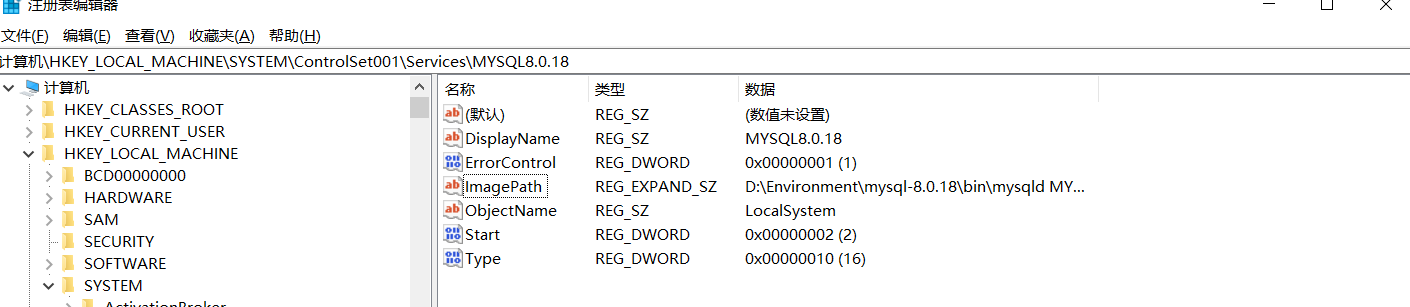
双击 imagePath 即可查看该服务具体配置内容,检查服务路径是否正确
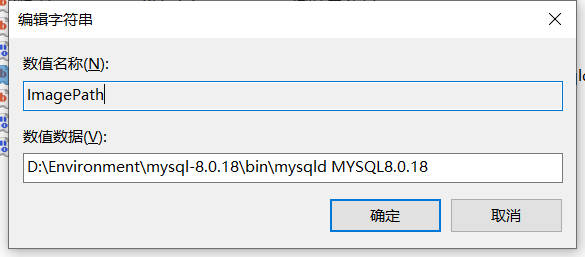
启动mysql 服务

使用生成的密码登录mysql ,若不在mysql的bin目录下登录,应指明端口号,因为mysql 端口号默认为 3306
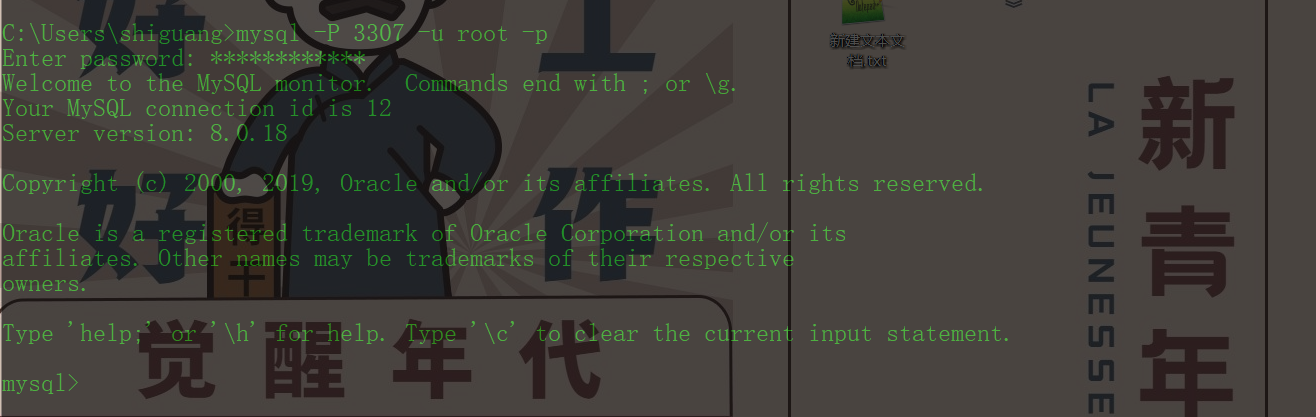
使用命令alter user 'root'@'localhost' identified with mysql_native_password by '要修改的密码'; 修改密码

执行 flush privileges; 刷新权限

至此,所有步骤已完成,完结撒花


